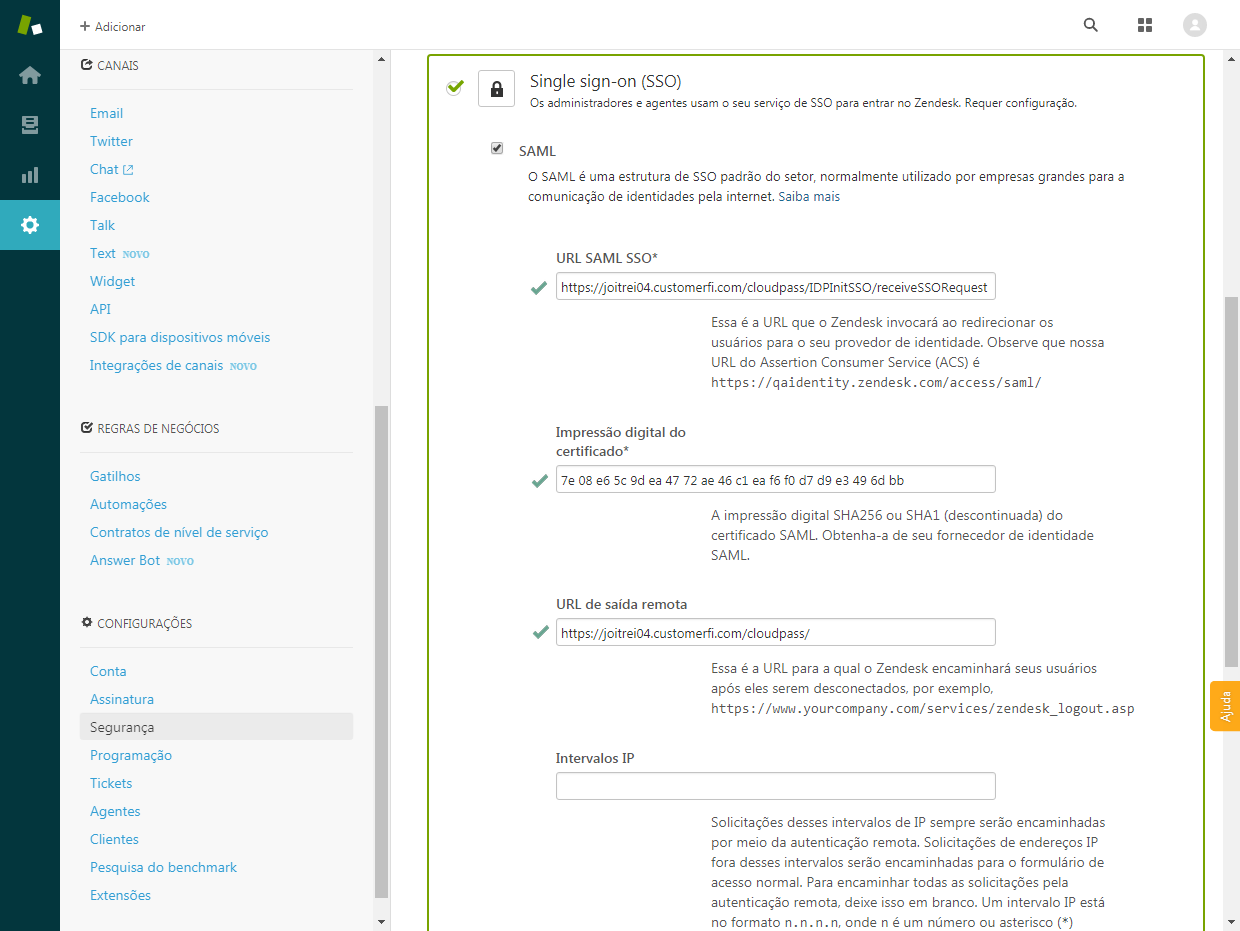Falando de integração com o Zendesk...
Para utilizar o Zendesk integrado ao Identity, é preciso clonar o aplicativo Zendesk que vem por padrão, e realizar a configuração de segurança, conforme detalhado nessa documentação.
Pré-requisitos
Para realizar a integração do Identity com o Zendesk, são necessários os seguintes itens:
- Ambiente próprio do cliente cadastrado no Zendesk com permissões de administração.
Nesta documentação usaremos como exemplo um ambiente Zendesk chamado https://qaidentity.zendesk.com.
- Usuários cadastrados no Zendesk e no Identity com o mesmo e-mail.
Aviso
A integração entre o Zendesk e o Identity suporta apenas o acesso Single Sign-on (SSO) e não o provisionamento automático de usuários. O administrador deve cadastrar os usuários no Zendesk antes de atribuir o aplicativo do Zendesk a eles no Identity.
Clonar o aplicativo Zendesk
O primeiro passo para a integração é clonar o aplicativo padrão Zendesk disponibilizado pelo Identity:
01. Acessar o contexto da empresa no Identity como administrador.
02. Acionar o menu Aplicativos.
03. Em Pesquisar, buscar por "Zendesk".
04. Clicar sobre o aplicativo Zendesk para abrir a página de configurações.
05. Acionar a opção Clonar no canto direito da página.
06. Confirmar a operação acionando Clonar.
Será gerado um novo aplicativo com base no Zendesk. O administrador pode alterar o nome do app clonado e atribuí-lo aos usuários que possuem cadastro no Zendesk para acesso SSO.
Configurar o aplicativo Zendesk clonado
01. No novo aplicativo clonado do Zendesk, acessar a aba Entrar.
02. Acionar Editar no canto superior direito da página.
03. Marcar o Tipo Init SSO como "IDP_INITIATED".
04. Em URL do Consumidor de Asserções, substituir {domain} pelo domínio da empresa no Zendesk.
Por exemplo: https://qaidentity.zendesk.com/access/saml.
05. Em Destinatário, substituir {domain} pelo domínio no Zendesk.
Por exemplo: https://qaidentity.zendesk.com/access/saml.
06. Em Público, informar a mesma URL definida nos campos Destinatário e URL do Consumidor de Asserções.
07. Em Nome do Emissor SP, informar a mesma URL definida nos campos Destinatário e URL do Consumidor de Asserções.
08. Acionar Salvar.
Configurar segurança no Zendesk
A integração com o Zendesk exige o preenchimento de três informações nas configurações de segurança do ambiente: e URL de saída remota.
- Acessar o contexto da empresa no Identity e fazer download do certificado SAML (Exemplo).
- Abrir o certificado SAML baixado.
- Acessar a aba Detalhes.
- Localizar Impressão Digital na lista de campos apresentada.
- Copiar o valor exibido nesse campo (Exemplo).
- Acessar o Zendesk da empresa com o administrador.
- Selecionar Admin (ícone de engrenagem) na barra lateral esquerda.
- Acessar Segurança, sob a seção Configurações.
- Na aba Administradores e agentes, habilitar o modo de autenticação Single Sign-on (SSO).
- Habilitar a opção SAML para exibir o formulário de configuração.
- Preencher o campo URL SAML SSO com o valor do parâmetro URL da página de login do aplicativo clonado do Zendesk no Identity (Exemplo).
- Preencher o campo Impressão digital do certificado com o valor obtido no Passo 1.
- Preencher o campo URL de saída remota com a URL do contexto da empresa no Identity, por exemplo, https://suaempresa.fluigidentity.com/cloudpass/.
- Acionar Salvar no final da página.